Mac OS 14.1 Sonoma で Youtube 等の音声から文字起こしする方法
MacでYouTubeの動画から自動で文字起こしするならGoogleドキュメントがオススメ。Googleドキュメントで文字起こしするまでの準備と文字起こしの方法は古いOSでの説明ですがOS14でもほとんど同じです。
Soundflower
インストールするのが、この方法のページにあるように面倒ですが、
https://github.com/mattingalls/Soundflower/releases/tag/2.0b2
の下の方にある Soundflower-2.0b2.dmg から
Soundflower-2.0b2.dmg
をダウンロードして、解凍して Soundflower.pkg をダブルクリックしてインストールします。
システム設定の プライバシーとセキュリティ のセキュリティ に “Soundflower.pkg” は開発元を確認できないため、使用がブロックされました と出ているから このまま開く ボタンをクリックし Mac 管理者のパスワードを入力して進めればいいです。途中、拡張機能なので再起動が要求されますから、言われたとおり進めれば、インストールできます。これはインストールできればなにもすることはありません。
LadioCast
Mac App Store https://apps.apple.com/jp/app/ladiocast/id411213048?mt=12 からダウンロード、インストールします。
インストールできたら、起動し、ミキサー 画面で 入力1 と出力メイン 出力 Aux 1 を 下図のように設定します。入力1Soundflower(64ch) Aux1 出力メイン Soundflower(64ch) 出力Aux1 任意
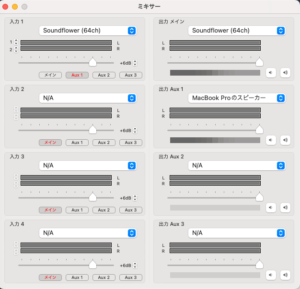
文字起こしをしないでもこのままの設定で、Youtube の音はパソコン(または出力 Aux 1 で設定した外部スピーカー)ででてきますので、再起動しなければ設定が保存されたままです(多分)。このアプリは起動していないと下のGoogle ドキュメントに音声入力はできません。
Chrome (他のブラウザは不可)で Google ドキュメントを立ち上げ、ツール から 音声入力をクリックします。文字起こし開始に数秒かかるようです。Toutube を別タブで開いて動画を再生させていてもできます。
pages.app にも音声入力機能があるのですが、このような設定をしても、入力は Soudflower からになりませんでした。